ご注文方法
ご注文方法(商品を選ぶ)
STEP1商品を選ぶ(探す)
1新しいプレス・トークダイレクトWEBサイトは、商品の選び方がたくさんあります。
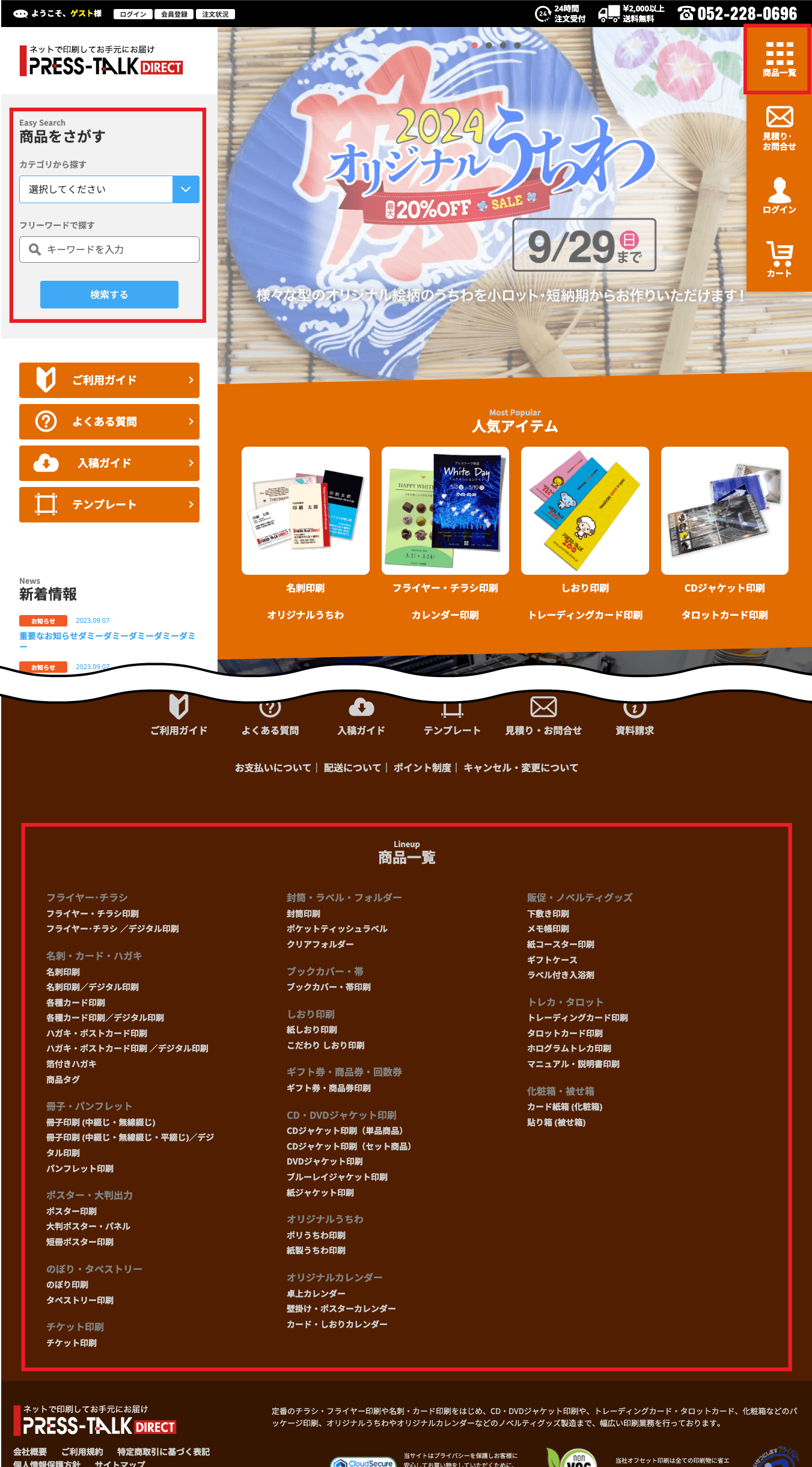
2該当商品からサイズ等を選びます。
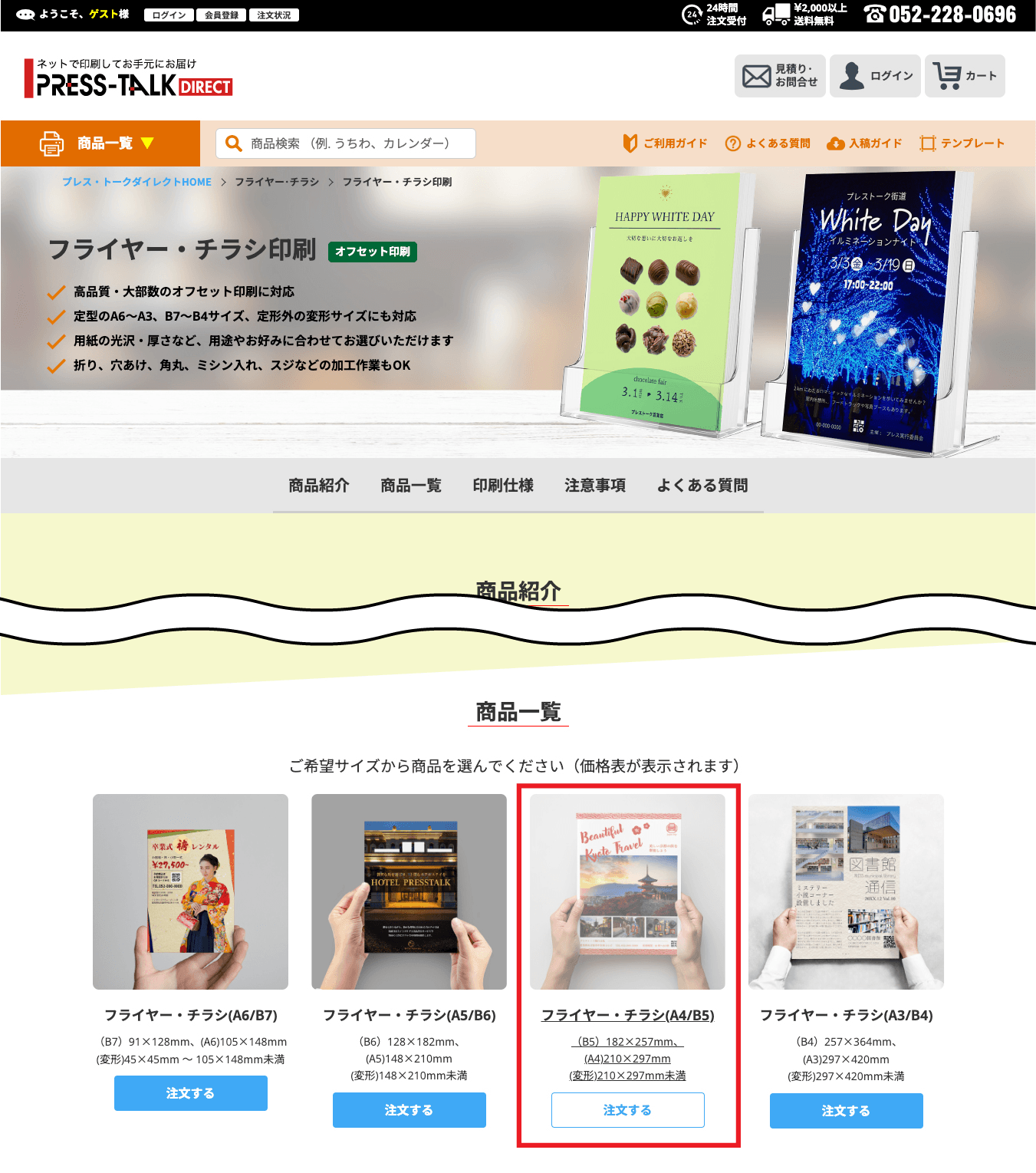
- 1「商品一覧」ボタンをクリックすると、上部に商品一覧が表示されるので、こちらから各商品や別カテゴリに移動することが出来ます。
- 2下の商品一覧から、ご希望のサイズを選びクリックします。
STEP2オプション選択後価格表を表示、商品をカートに入れる
仕様やオプションを選択して、価格表を表示します。
価格選択後、「カートに入れる」ボタンをクリックします。
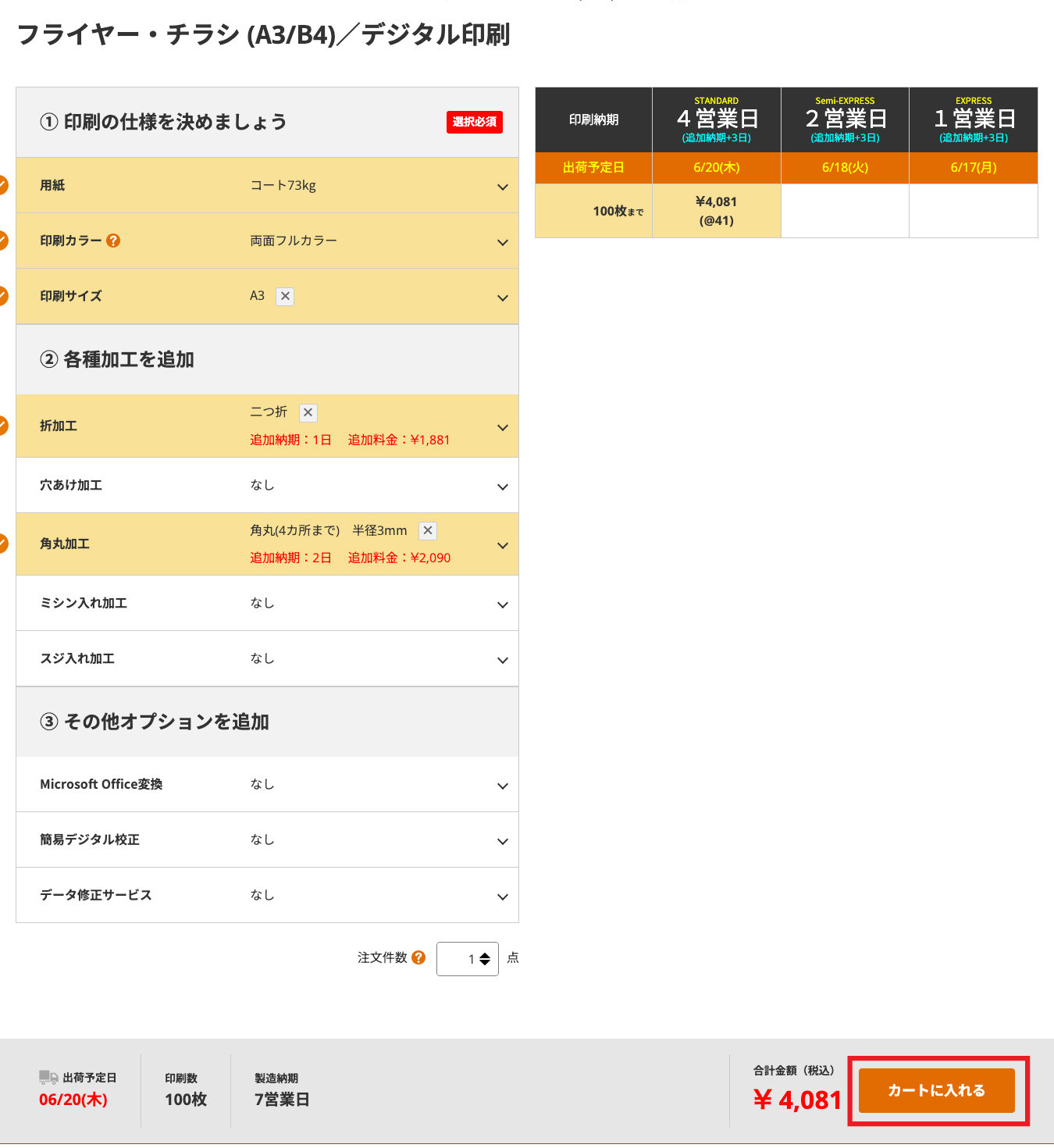
- 1選択必須の箇所は、必ず選択してください。
- 2納期の下に表示されている日付は、あくまで出荷日の目安です。データチェックや加工オプションを選ぶことで納期は変動します。ご了承ください。
- 3印刷枚数と納期に応じた価格をクリックします。
- 4ご注文内容に間違いがなければ、「カートに入れる」をクリックします。
STEP3注文内容を確認後、購入画面に進む
1ショッピングカートのご注文内容に間違いなければ「購入」ボタンをクリックします。
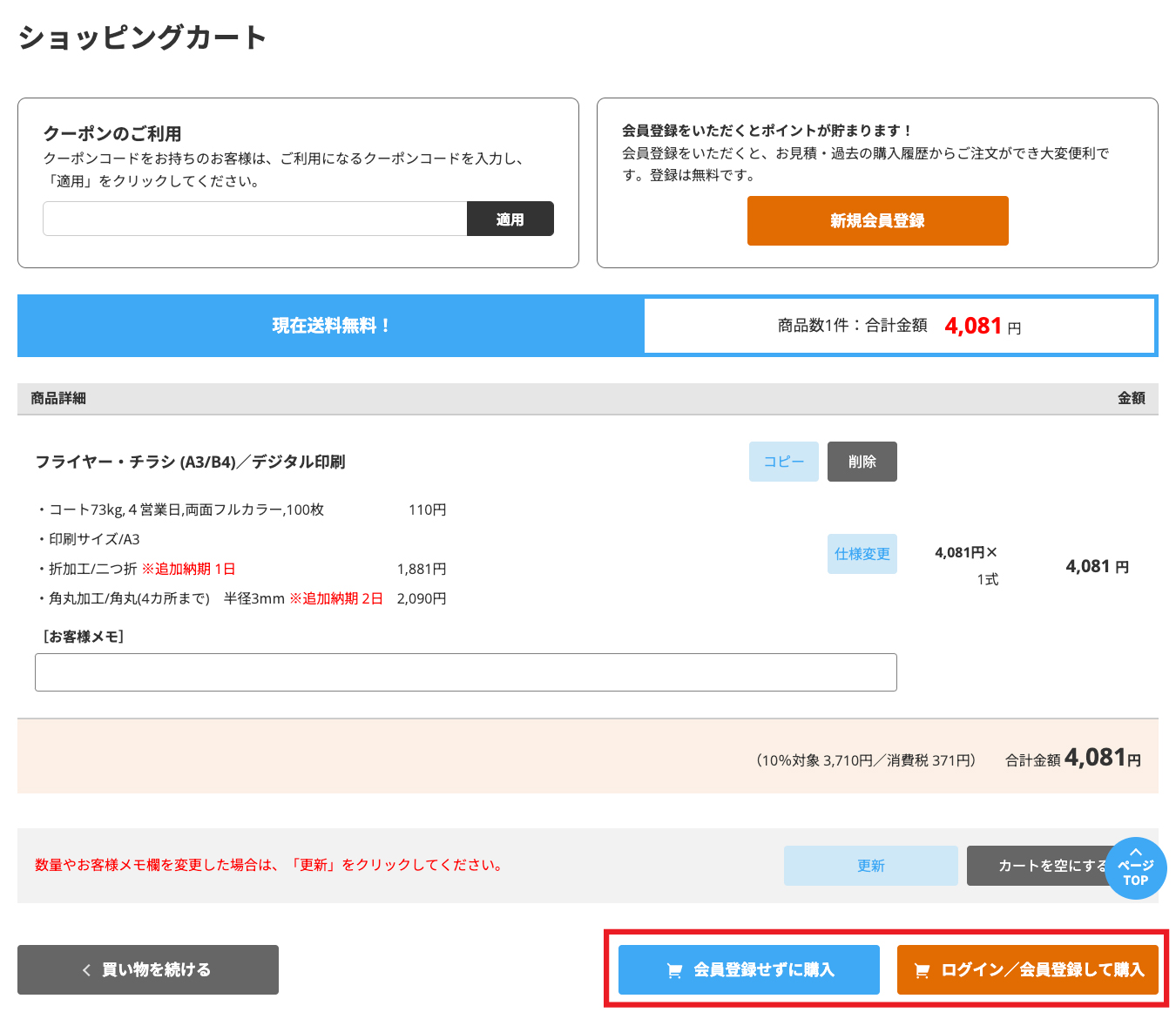
- 1非会員のまま購入する方は、左のボタンをクリック。
既に会員の方でログインをしていない方、非会員の方で会員登録をしてから購入をされる方は、右のボタンをクリック。
2「会員登録をせずに購入」でご注文の方は、購入者情報の入力をお願いします。
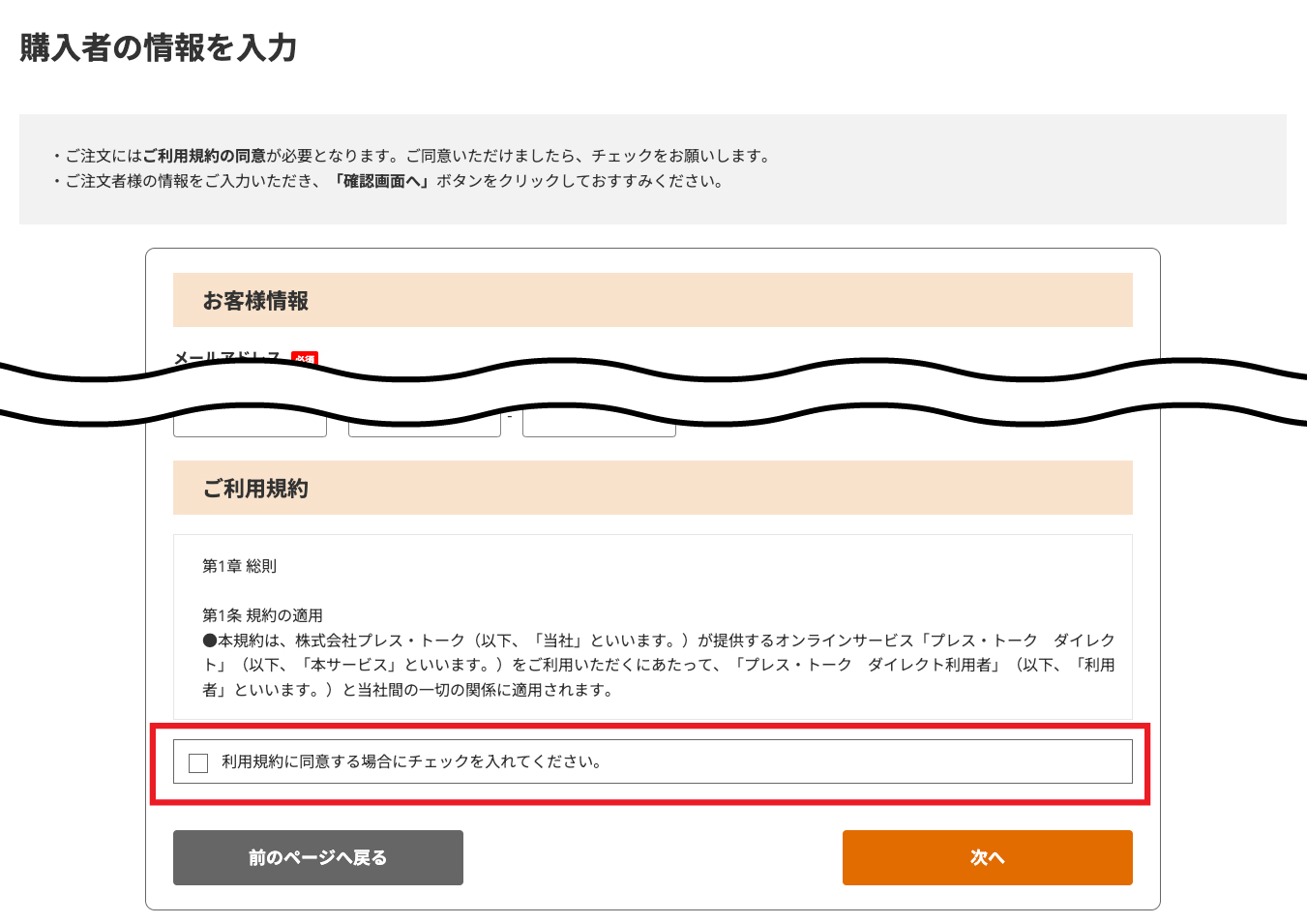
- 1利用規約の同意をお願いします。
ご注文方法(ショッピングカート)
STEP4配送先、分納、送り主の指定
1配送先を選択してください。複数の配送先に送る場合は、
「複数の配送先に送る」をクリックして、分納の指定をお願いします。
(発送先が2箇所目以降の場合は送料が発生します。)
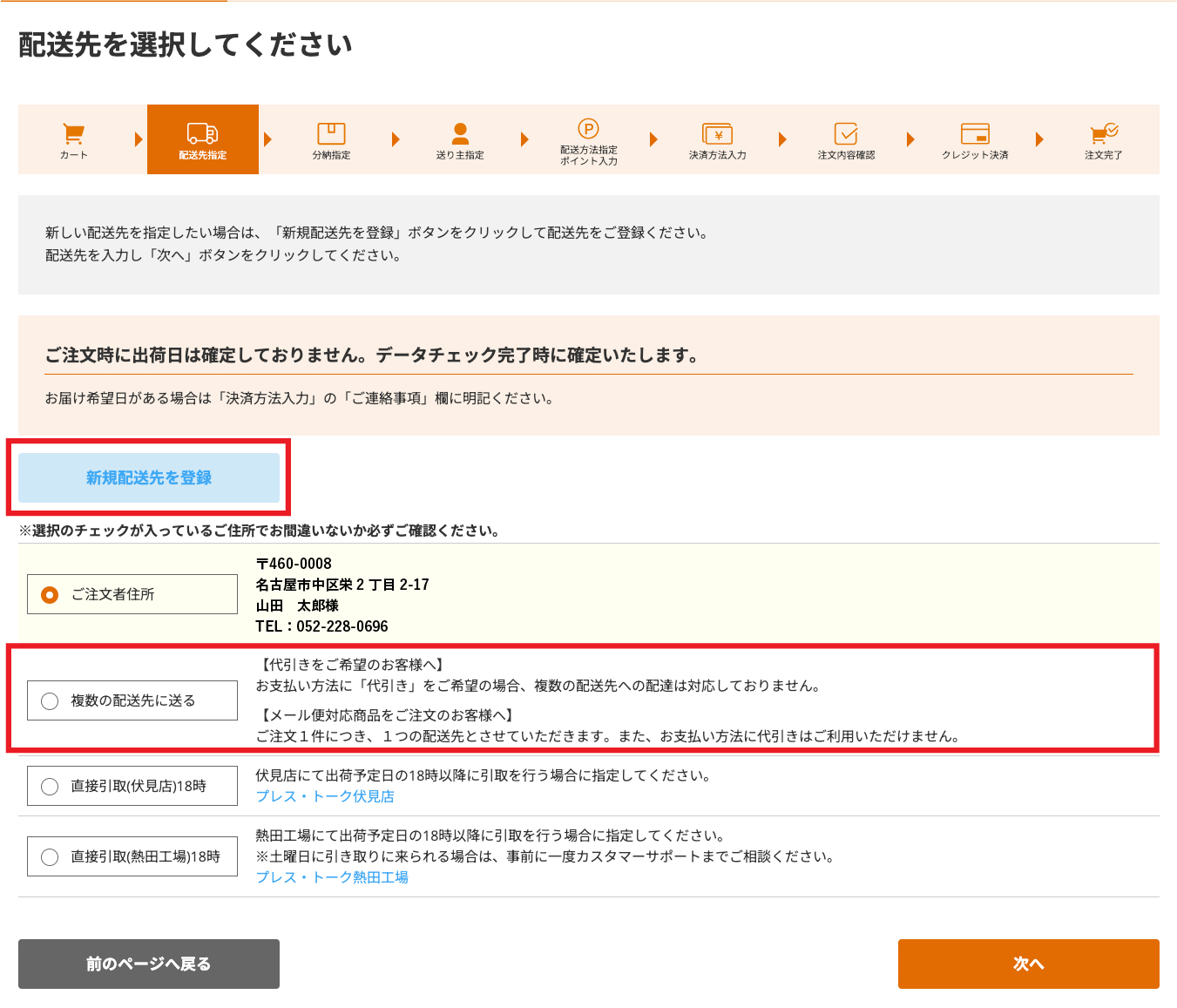
「分納の指定」へ
- 1別の配送先(エンドユーザー様)に送付される場合は、こちらをクリックして新しい配送先を追加登録してください。
- 2商品を複数の配送先に送りたい場合は、こちらを選んでください。
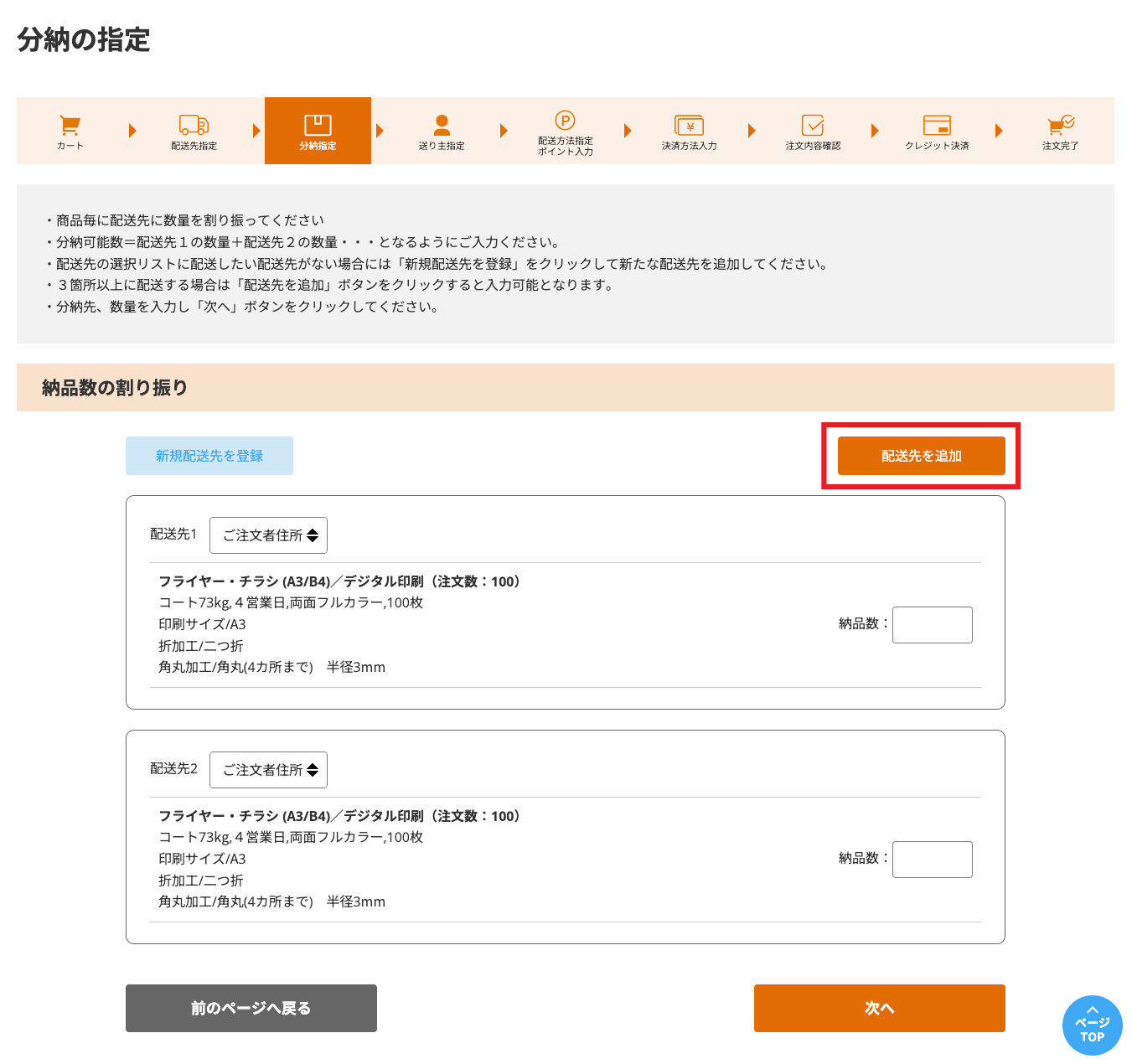
- 1分納指定ページで新しい配送先を設定してください。設定が終わりましたら、「配送先2」に設定した配送先を割り当ててください。
※分納の指定数量にはご注意ください。 - 23箇所目以降の配送先を追加したい場合はココをクリックして「配送先3」を追加してください。また、3箇所目の配送先を新たに「新規配送先を登録」より、登録してください。
2送り主を指定します。(通常は弊社の名前で発送させて頂きます。)
発送者名を変更することも可能です。
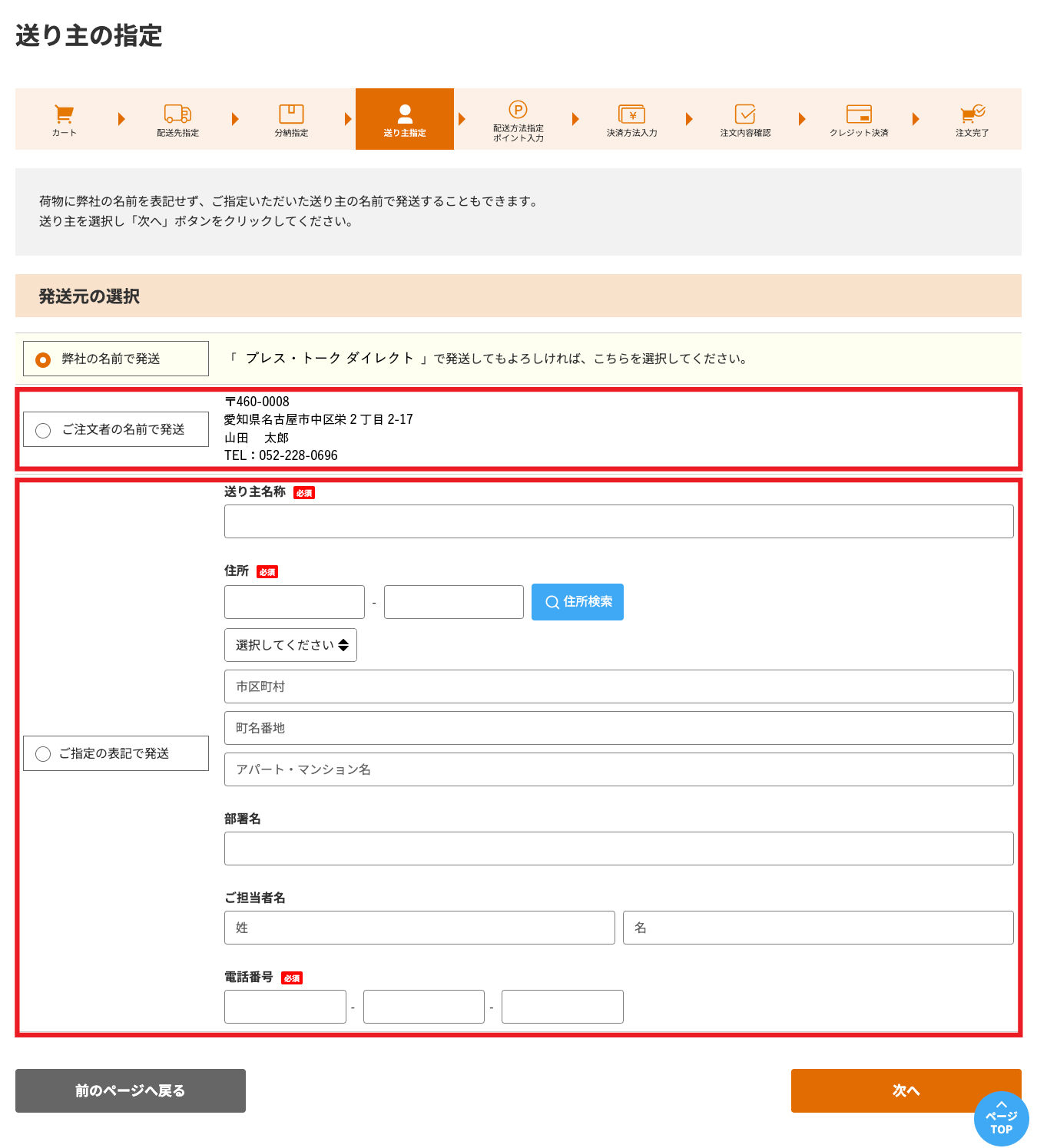
- 1名伏せ発送をご希望の方で、お客様の名前で発送する場合はこちらを選びます。
- 2名伏せ発送をご希望の方で、新たにご指定の送り主や住所を指定して発送する場合はこちらを選んでください。
STEP5配送方法の確認とポイントの指定
配送方法の確認とご利用ポイントの指定を行います。
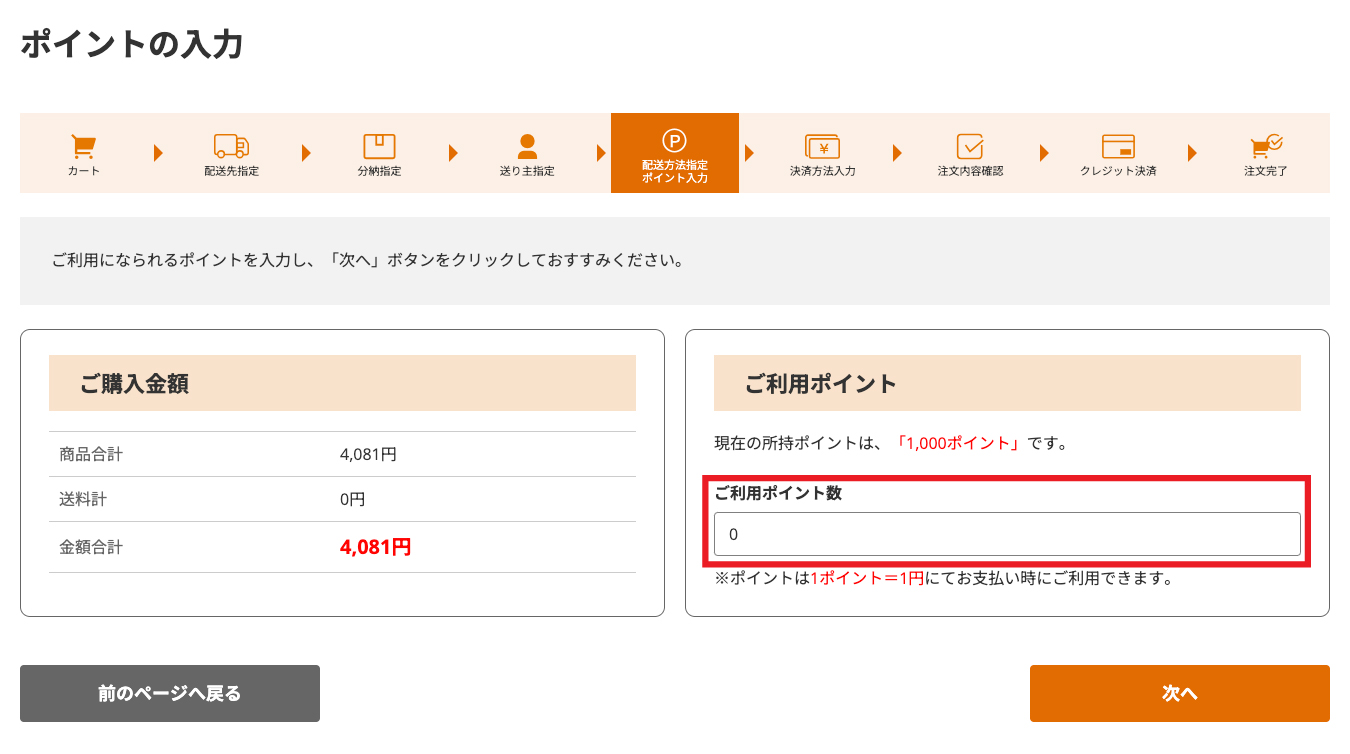
- 1会員でログインしている方こちらからご利用ポイントの指定が出来ます。(ご利用されるポイントを入力してください)
-
2
非会員でご注文の方ポイントの指定は会員様のみの機能となりますのでご利用はできません。
改めてこちらから会員登録も可能です。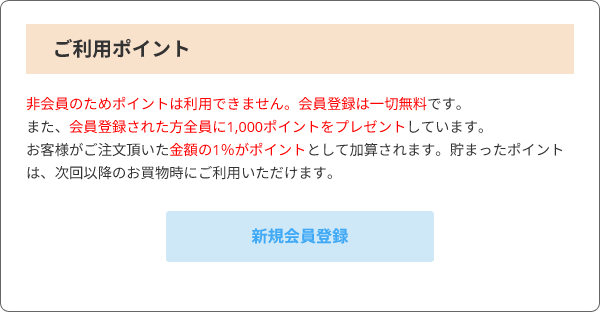
STEP6決済方法の選択
金額の内容を確認の上、お支払い方法を選択してください。
「銀行振込」「代金引換」「クレジット決済」の何れかよりご選択頂けます。
※尚、【STEP4】の配送先方法で「直接引き取り」を選んだ場合は、
「代金引換」は選択出来ません。
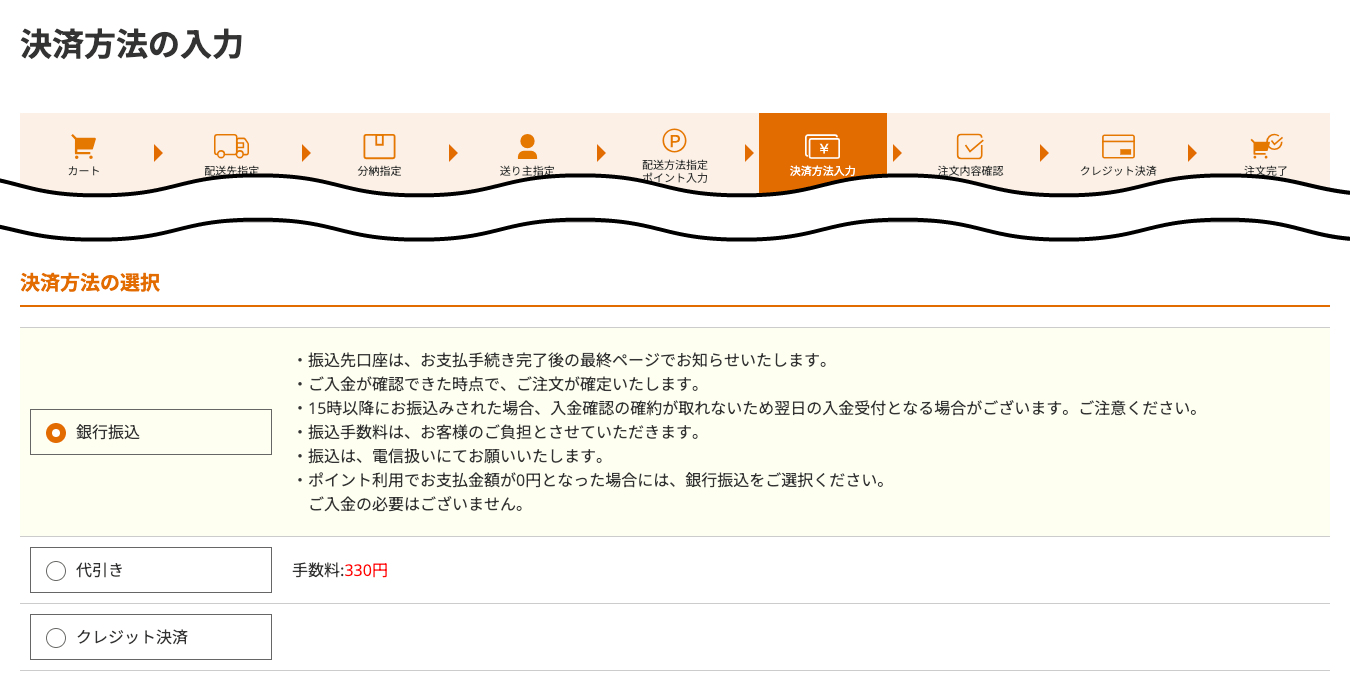
※「決済方法の選択」からお支払い方法を選択してください。
STEP7ご注文内容の確認
ご注文内容に問題がなければ「ご注文確定」ボタンを押してください。
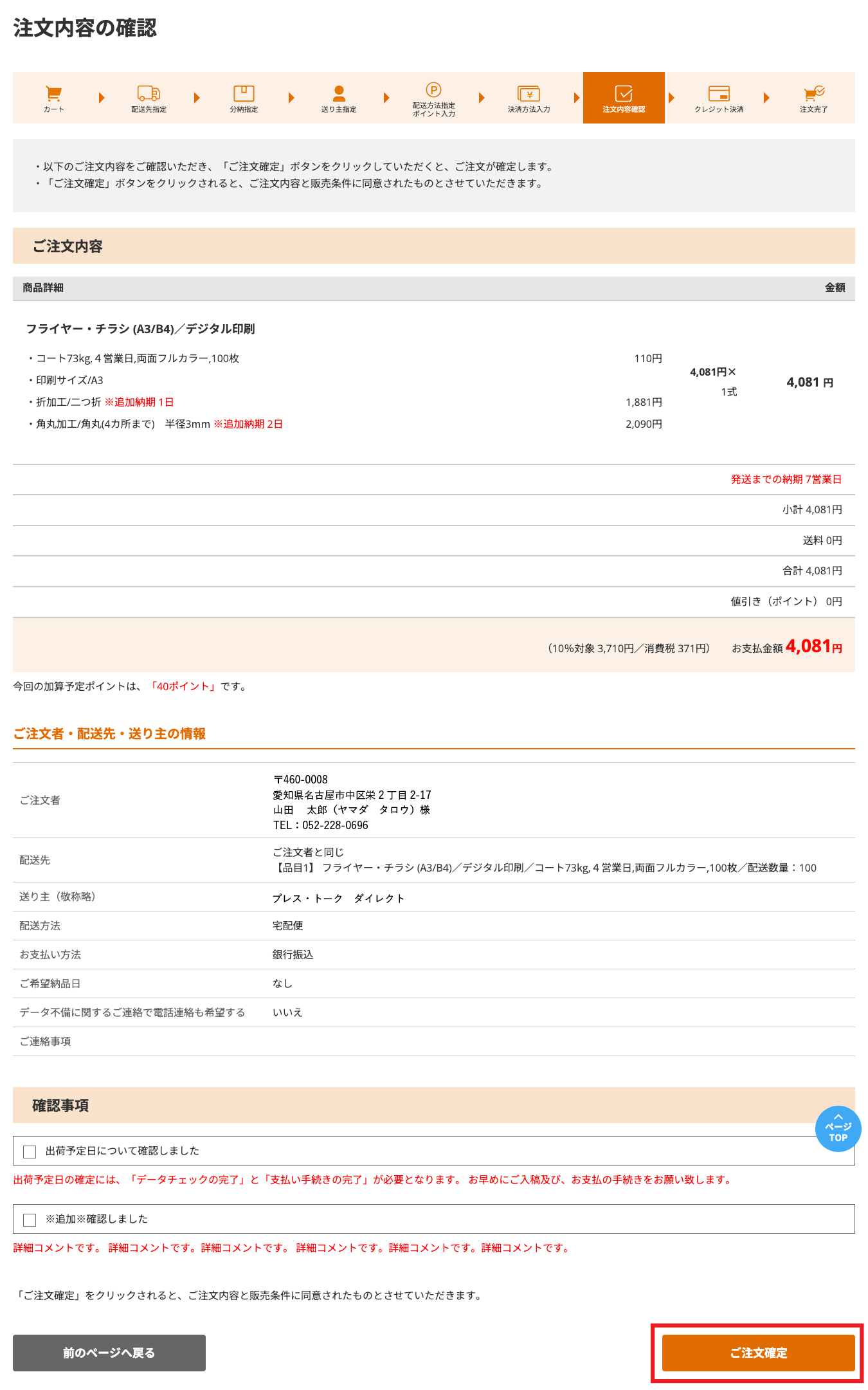
- 1ご注文内容をご確認頂いた後、間違いがなければ「ご注文確定」ボタンを押して、ご注文を完了させてください。
【STEP6】のお支払い方法で「クレジットカード決済」を選んだ方は、
クレジットカード情報を入力するページが表示されます。
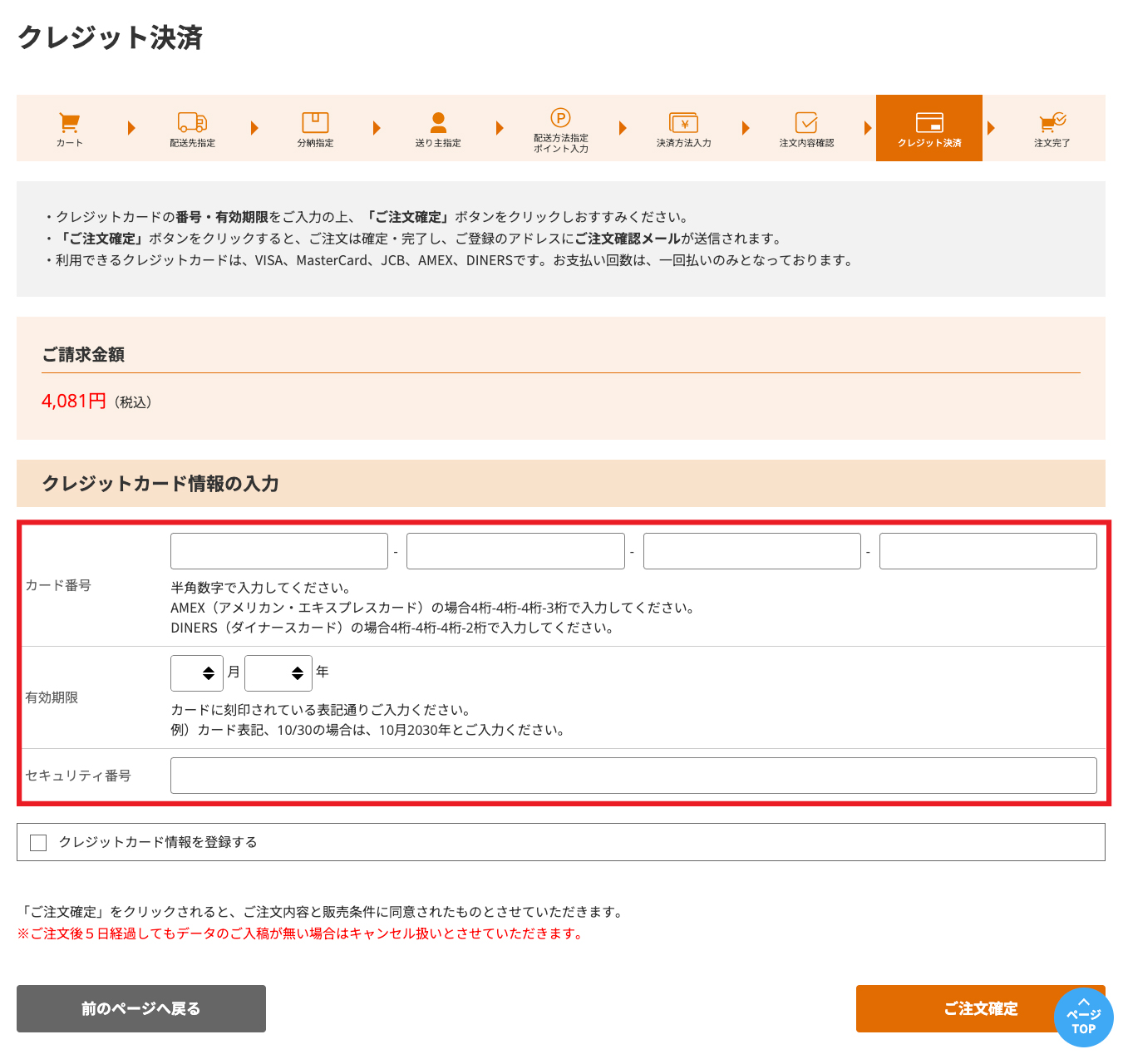
- 2ご利用のクレジットカード番号・有効期限をご入力頂きまして、「ご注文確定」ボタンをクリックしてください。
STEP8ご注文完了
ご注文が確定すると「注文番号」が表示されます。
入稿の手続きやお問い合わせの際には、この番号をお知らせください。
※引き続き原稿を入稿することも出来ます。
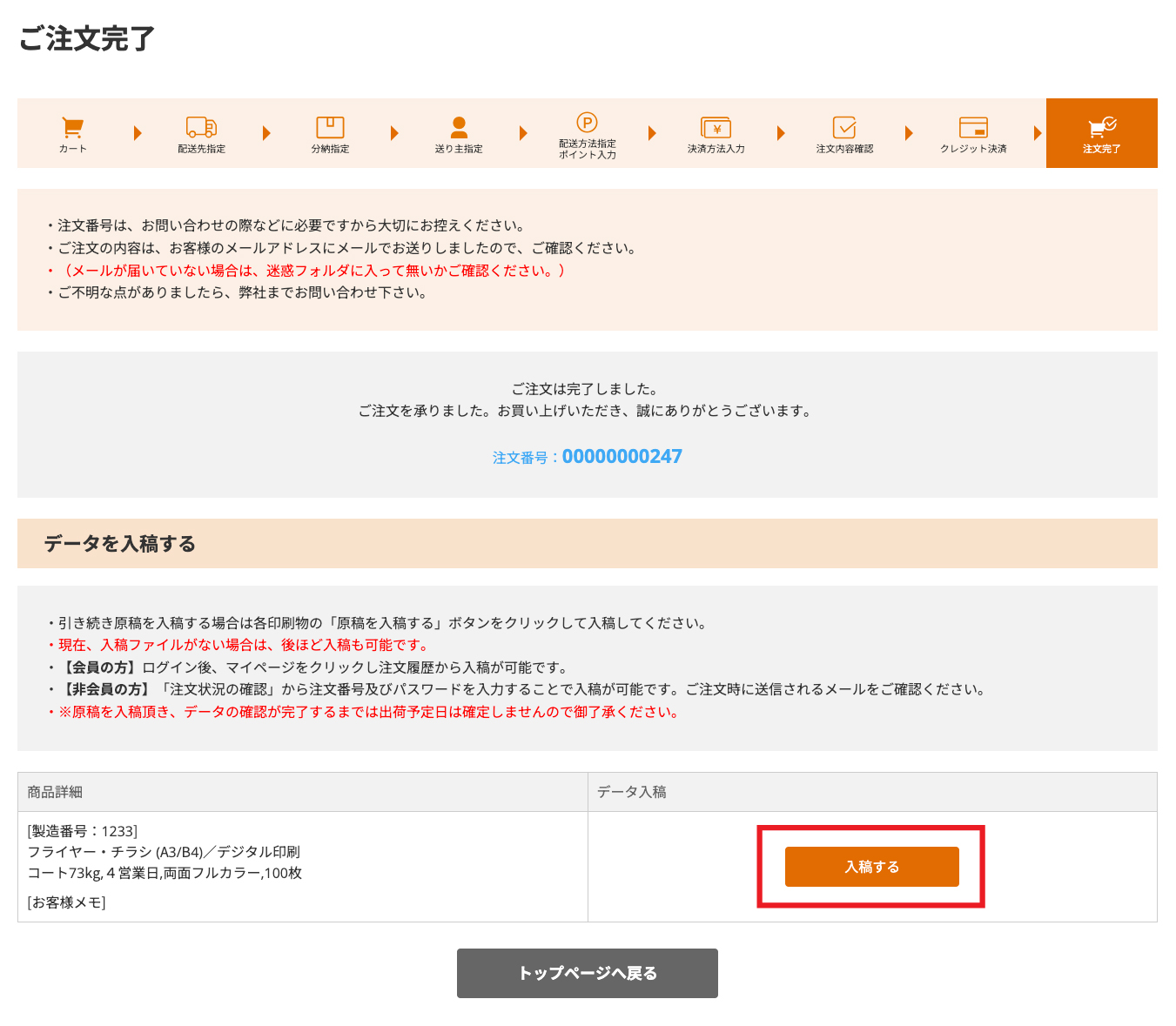
- 1注文番号が表示されます。
こちらは、注文確定後にメールで送信される「ご注文のご連絡」メールでも明記されております。 - 2引き続きこちらから原稿を入稿することも可能です。尚、「ご注文確認メール」にも入稿用のアドレスは明記されておりますので、入稿データが直ぐにご用意出来ない方は、メール記載のアドレスよりご入稿の手続きをお願いします。
取り扱い用紙について
現在、プレス・トーク ダイレクトで取り扱っている主な用紙は以下の通りです。
それぞれ特徴がございますのでお客様の用途に応じてお選びください。実際に手にとって用紙を確かめたいお客様には無料にて用紙見本セットをお送りしております。「資料請求」からお問い合わせください。
用紙の厚さ(重さ)について
弊社では用紙の厚さを表現するために『kg』という表現を用いていますが、この『kg』は印刷用紙を1,000枚の重さを表しています。
この紙の数量1,000枚を「1連」といい、1連の重さを『kg』であらわした値を「連量」(Kg)といいます。これを紙の厚さの目安とします。連量(kg)の値が大きいほど、用紙が厚い(重い)ということになります。同じ紙でも、90kg、110kg、135kgと増えていくに従い厚くなります。
印刷用紙の原紙サイズの種類は菊判やA判、B判などいくつかありますが、プレス・トーク ダイレクトでは主に四六判の原紙サイズでの表記に統一しています(一部、厚紙で使用するボンアイボリーなどの用紙は菊半の原紙サイズでの表記になっております)。
実際に手にとって用紙を確かめたいお客様には無料にて用紙見本セットをお送りしております。
「資料請求」からお問い合わせください。
用紙のサイズについて
用紙のサイズはJIS規格で定められた表記になっており、A規格もB規格も一番大きな0番(A0、B0)を基準にして、長辺を半分に断裁したものを1番(A1、B1)、それをまた半分に断裁したものを2番(A2、B2)となります。
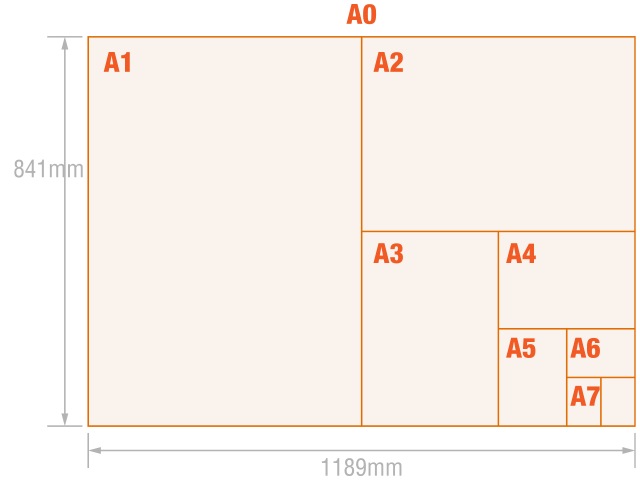
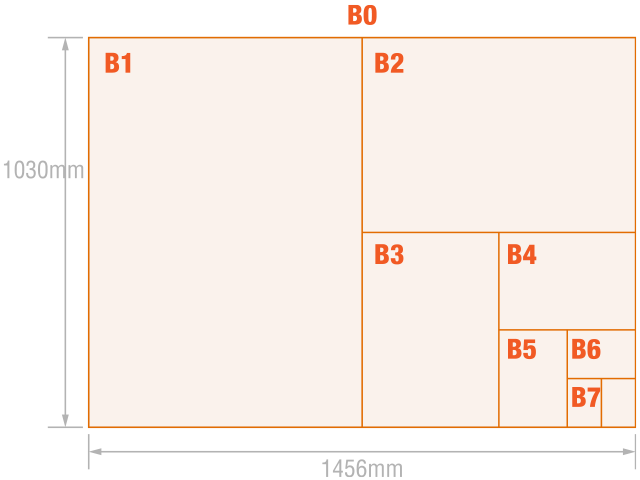
| 用紙(A列) | サイズ(mm) |
|---|---|
| A0サイズ | 1189×841 |
| A1サイズ | 841×594 |
| A2サイズ | 594×420 |
| A3サイズ | 420×297 |
| A4サイズ | 297×210 |
| A5サイズ | 210×148 |
| A6サイズ | 148×105 |
| A7サイズ | 105×74 |
| 用紙(B列) | サイズ(mm) |
|---|---|
| B0サイズ | 1456×1030 |
| B1サイズ | 1030×728 |
| B2サイズ | 728×515 |
| B3サイズ | 515×364 |
| B4サイズ | 364×257 |
| B5サイズ | 257×182 |
| B6サイズ | 182×128 |
| B7サイズ | 128×91 |
オプション
プレス・トーク ダイレクトでは印刷後の後加工のオプションをご用意しております。折り加工・穴あけ加工・角丸加工・スジ入れ加工・ミシン入れ加工等を施すことにより、商品が機能的に、立体的に生まれ変わります。
折り加工

どの面が表紙になるのかの指示と、折り位置をトンボかガイドでデータに入れてください。 135kgを超える用紙の折り加工は不可です。 変形サイズの折り加工は一部対応できない場合がございます。
また、折り目部分に高濃度のインクが載る場合やオンデマンド印刷の場合は、インクやトナーが剥げて背割れ(折り目にひび割れ)が起きる場合がございますので、予めご注意ください。
| 二つ折り | 真ん中でおります |
|---|---|
| 巻三つ折り | 三面に分けた一面を内側に折り、さらに反対の一面をかぶせる折り方 |
| 外三つ折り | 三面をZ字型に折るタイプ |
| 巻四つ折り | 一度二つ折りにして、さらに同じ方向に二つ折りします。 |
| 巻巻四つ折り | 四面分を内側にすべて同じ方向に折るタイプ |
| 外四つ折り | 四面をW字型に折るタイプ |
| 十字折り | 直角に十字に折り八面に仕上げるタイプ |
| DM折り | ダイレクトメールの封筒に入れる為の形状 |
| 観音折り | 観音開きにすることにより、ダイナミックな形状 |
穴あけ加工
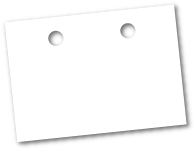
直径6mmの穴あけ加工オプションです。
穴あけの位置は3mmくらいの十字ガイドをデータに入れてください。 複数の場合は平行位置のみとなります。
角丸加工
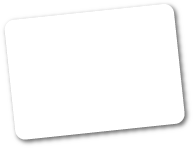
四隅を丸く型抜きする加工です。
直径3mmと5mmから選べます。 同じ直径サイズを4方加工します。
スジ入れ加工
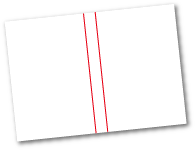
折り目を付けやすくするためのスジラインです。 135kg以上の用紙に対応します。 縦もしくは横で同一方向の直角のみ可能です。(T字、L字、クロスは不可です。) どの面が表紙になるかの指示と、スジ入れの位置をトンボかガイドでデータに入れてください。
ミシン入れ加工
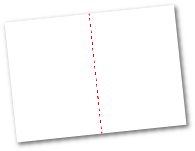
切り取り用のミシンラインです。 135kgまでの用紙に対応します。 縦もしくは横で同一方向の直角のみ可能です。(T字、L字、クロスは不可です。) 両端までミシン目が入ります。(途中までは不可です。) ミシン入れの位置をトンボかガイドでデータに入れてください。


こちらから該当商品をクリックして商品ページにアクセス出来ます。